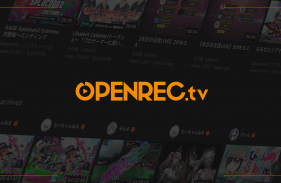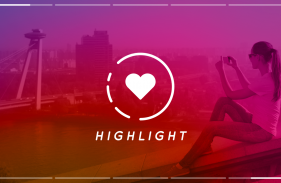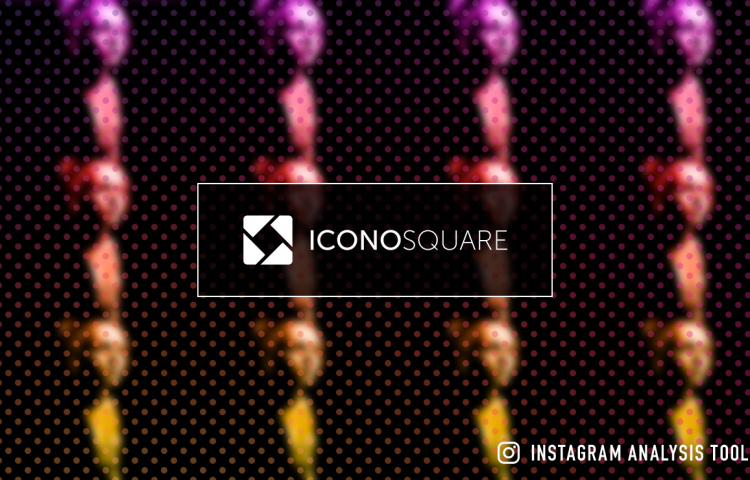
インスタで発信力を高めるためには、より多くのフォロワー獲得が重要です。いいね数が多い投稿や人気アカウントが使っているハッシュタグを参考にしながら、ユーザーに好まれやすい投稿をしていくことで、より多くの反応やフォロワー獲得を期待できます。
そのためにも分析ツールの活用は欠かせません。Webサイト分析であればGoogle Analyticsが有名です。インスタでは、そこまで広く使われているものはまだありませんが、「Iconosquare(イコノスクエア)」というツールが高機能で使いやすいと人気があります。インスタのビジネスプロフィールで提供されている「インサイト」よりも分析内容が豊富で、特にフォロワー分析を行いたい人にとって使い勝手が良いツールです。
「Iconosquare(イコノスクエア)」とは?
Iconosquareとは、Facebookとインスタのアカウントを分析できるツールです。まだ日本語版はなく英語版のみですが、国内でも利用されています。
Iconosquareを使うことで、次のようなことがわかります。
- Most liked(もっとも「いいね」された投稿がわかる)
- Most commented(もっともコメントが多かった投稿がわかる)
- Most engaging(もっともエンゲージメントが高かった投稿がわかる)
- Best time to post(投稿するのに最適なタイミングがわかる)
- Hashtag performance(ハッシュタグの反響・実績がわかる)
Iconosquareの料金
Iconosquereは有料サービスで、最も安いSTARTERプランで月間9ドル、PROプランで月間39ドル、ADVANCEDプランで79ドルの費用がかかります。年額契約だと、月額より25%お得な料金になります。
クレジットカード登録をせずに14日無料で利用できるフリートライアル期間があるので、まずは無料で登録し、どんなことができるか試してみるのがおすすめです。
Iconosquareへの登録方法
Iconosquareへの登録方法を紹介します。日本語がなく英語で記載されているので不安に思う方もいると思います。本記事では1ステップごとにキャプチャ付きで解説しているので、図を確認しながら入力していくとスムーズです。
1.https://pro.iconosquare.com/ へアクセスし、「GET STARTED(開始する)」というボタンをタップします。
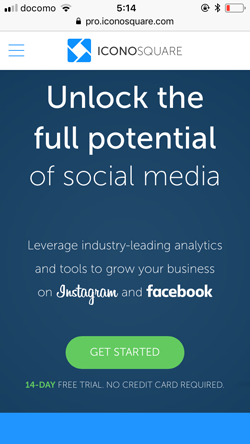
2.アカウント登録画面で、必要な情報を登録します。
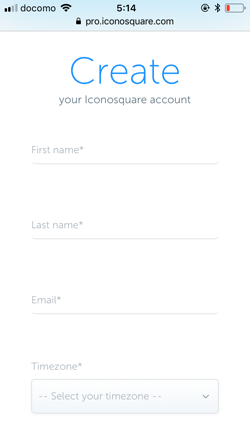
【登録項目】
・FIRST NAME(名)
・LAST NAME(氏)
・EMAIL(メールアドレス)
・Timezone(タイムゾーン):「(UTC+09:00)Asia/Tokyo」を選択
・PASSWORD(パスワード)
・CONFIRM PASSWORD(確認用パスワード)
・Type(タイプ):「Other」を選択
3.「I accept the Terms and Conditions(私は利用規約に同意します)」という項目にチェックし、「Next(次へ)」ボタンをタップします。
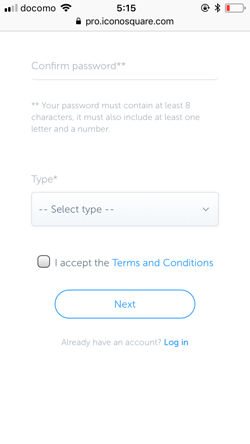
4.「Connect your Instagram(あなたのインスタに接続します)」という設定画面で、画面下部にある「Add a social profile(SNSプロフィールを追加)」ボタンをタップします。
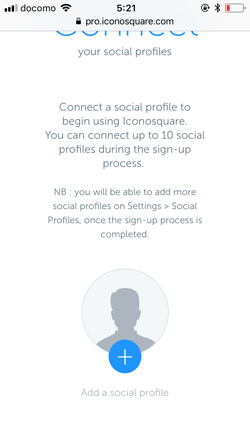
5.インスタかFacebookか選択する画面が表示されます。今回はインスタのボタンをタップします。
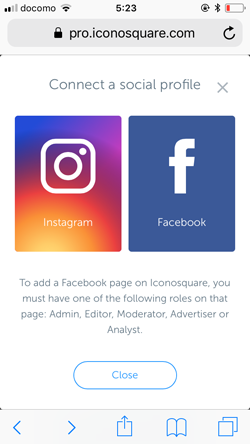
6.インスタのログイン画面が表示されるので、登録したいインスタのユーザーネームとパスワードを登録します。
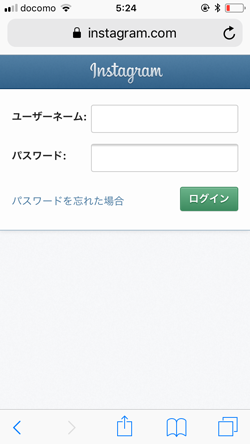
7.インスタをIconosquareへ連携させる画面が表示されるので、「Authorize(承認する)」をタップしてください。
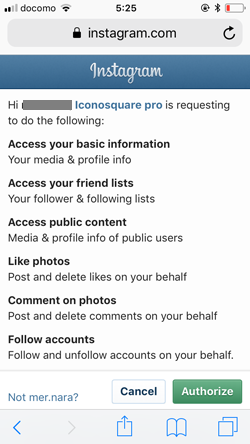
8.連携したインスタのアカウントが表示されます。画面下部にある「Start using Iconosquare(Iconosquareを使い始める)」というボタンをタップしてください。
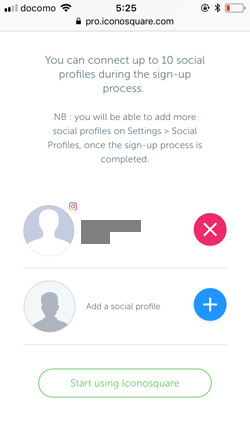
登録は以上で完了です。
Iconosquareの使い方
では、Iconosquareの中でもよく使うAnalytics、Scheduler、Searchの3つの項目について、どのようなデータか、どうやって見るのかを解説します。
分析の画面はPC版のほうが見やすいので、今回はPC版の画面を用いて解説します。
アナリティクス(Analytics)
Overview(概要)
全体の概況が確認できる画面です。フォロワー数の推移や、「いいね」数の履歴、コメント数の推移が確認できます。
Overviewでアカウントの概況を把握してから深堀したい項目をチェックしていくのが効率的です。
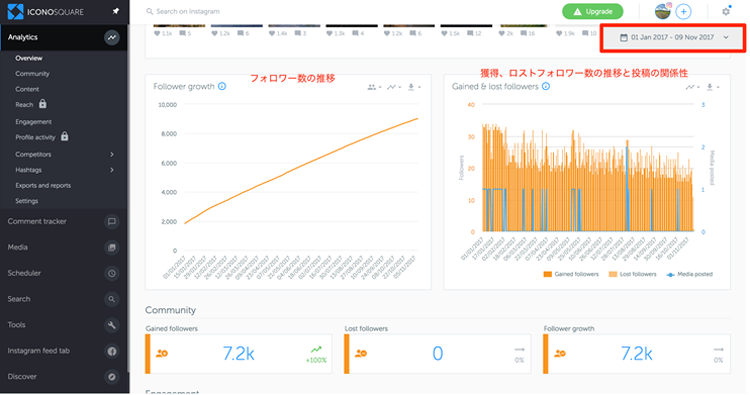
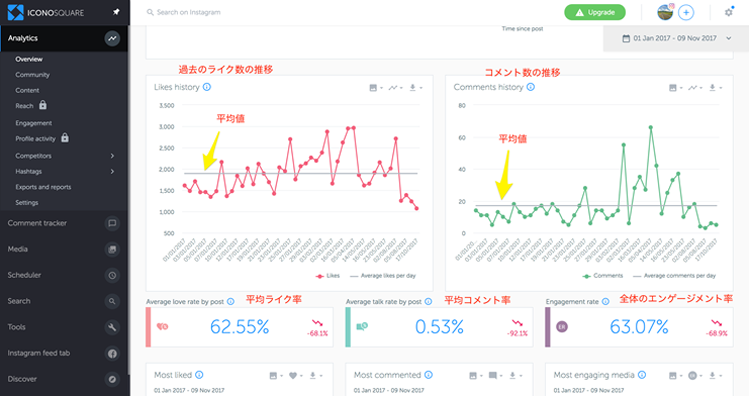
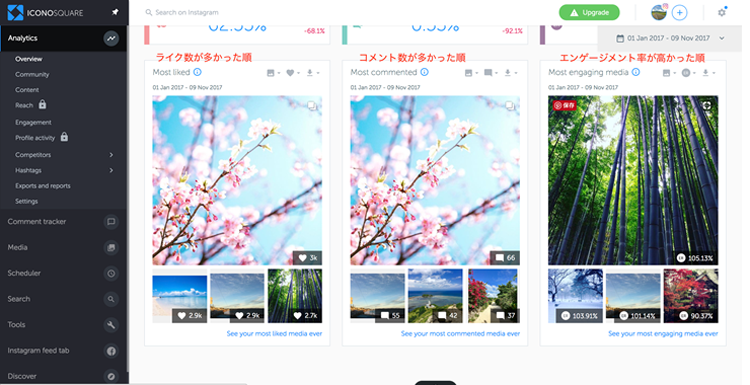
Community(コミュニティ)
フォロワー数の状況を確認できる画面です。フォロワーの獲得状況や、自分のフォロワーがどの程度アクティブかといった状況がわかります。
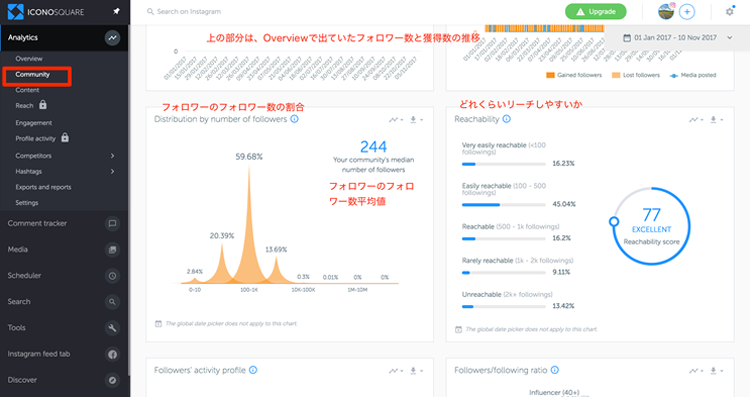
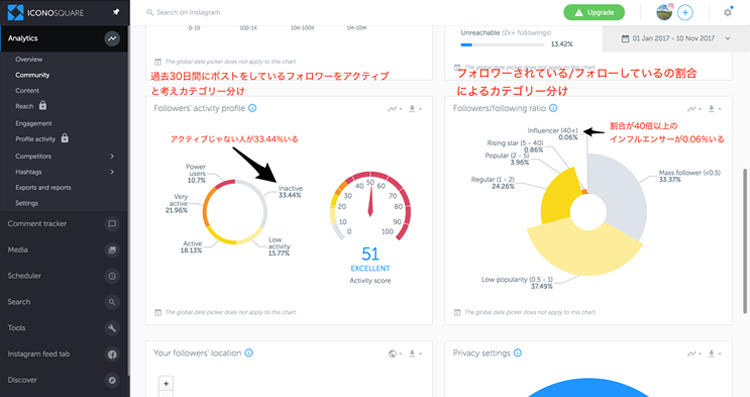
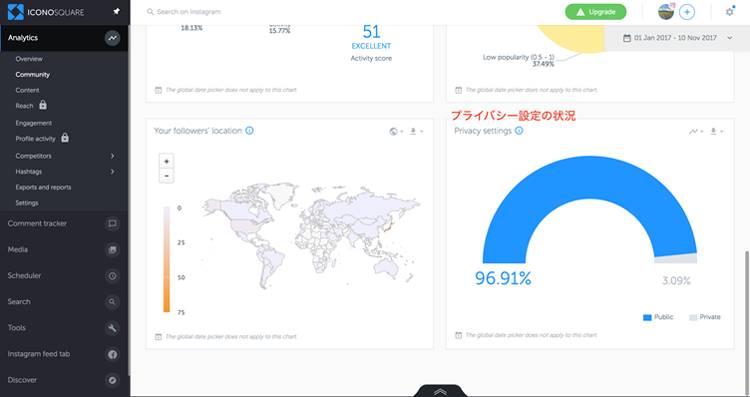
Content(コンテンツ)
投稿したコンテンツの状況を確認できる画面です。投稿でよく使用しているタグ、投稿でのタグ活用比率、投稿での位置情報活用比率が確認できます。
よく使うタグがタグクラウドで表示されるので、投稿でどんなタグをよく用いているかを視覚的に把握できます。
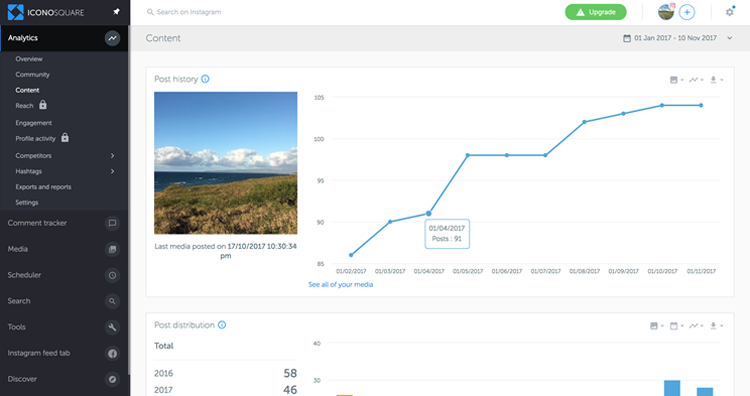
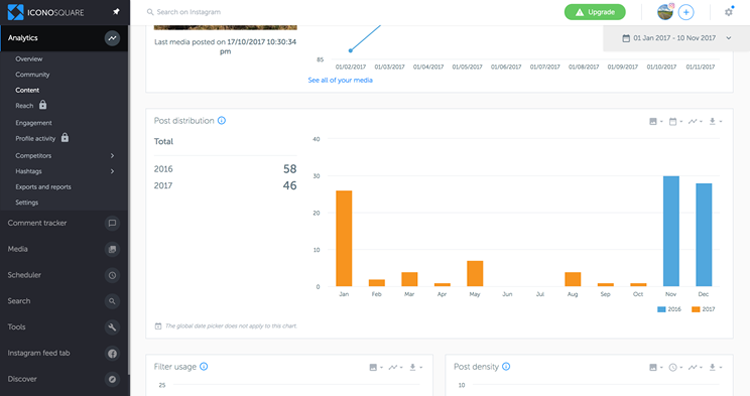
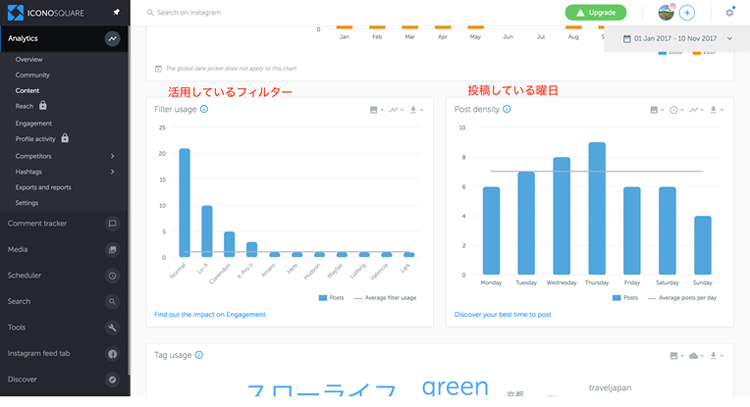
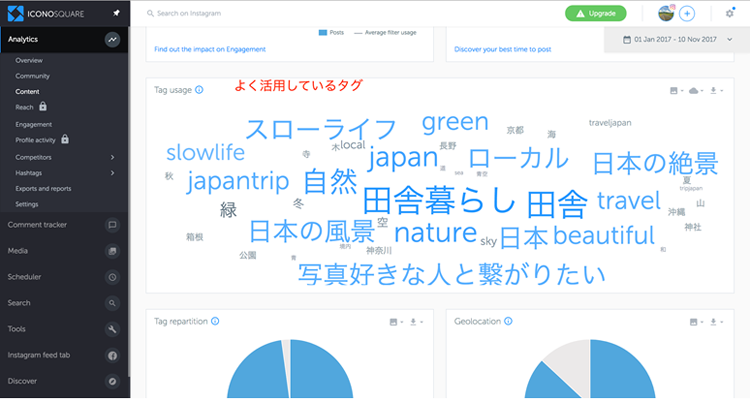
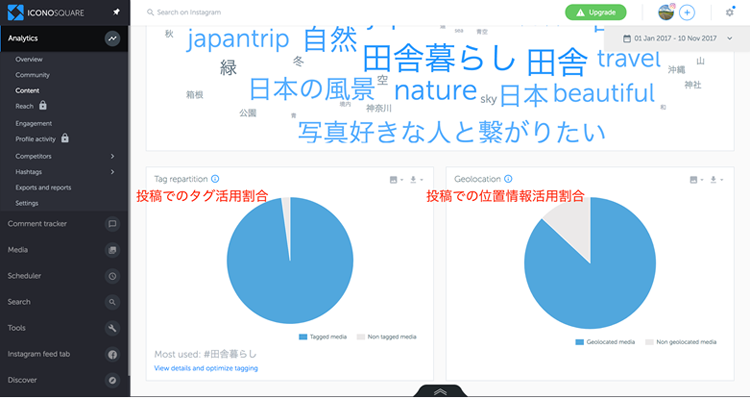
Engagement(エンゲージメント)
エンゲージメント率は、コメント・いいねの数を、投稿時のフォロワー数で割ったものです。この画面では、高いエンゲージメント率を獲得できそうな投稿時間や、エンゲージメント率が高いハッシュタグなどを確認できます。また、フィルターごとの「いいね」数、コメント数もチェックできます。
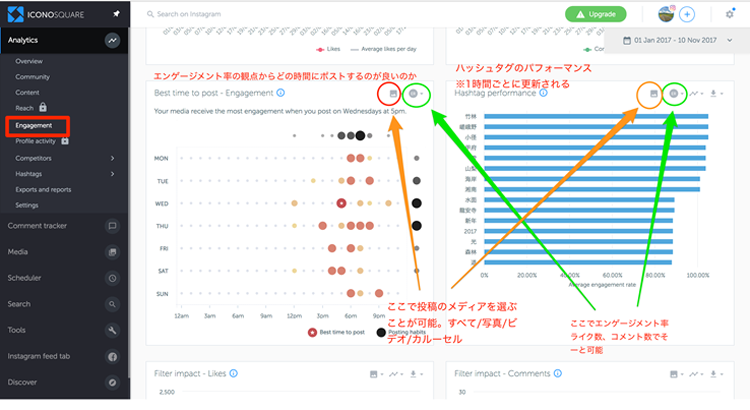
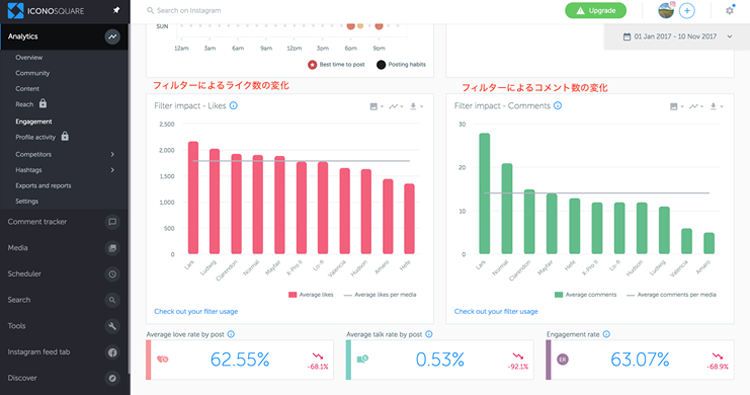
Competitors(競合)
競合となるアカウントについて、インスタ開始時期や過去1か月の投稿数、いいね数の状況などを比較できる画面です。
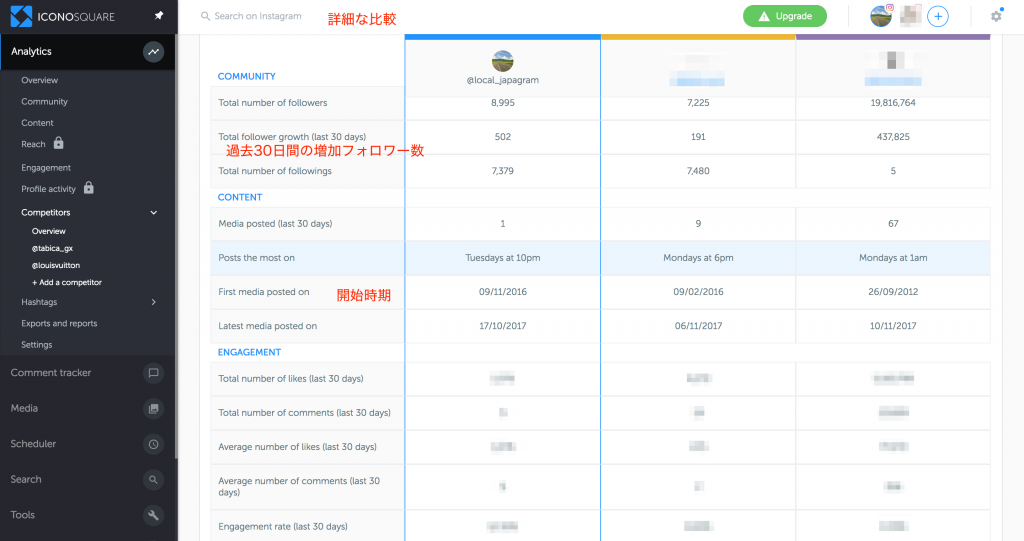
Hashtags(ハッシュタグ)
ハッシュタグの活用状況を確認できる画面です。例えば「#田舎」というハッシュタグを登録しておくと、そのハッシュタグでの投稿数の推移や人気の投稿を確認できます。

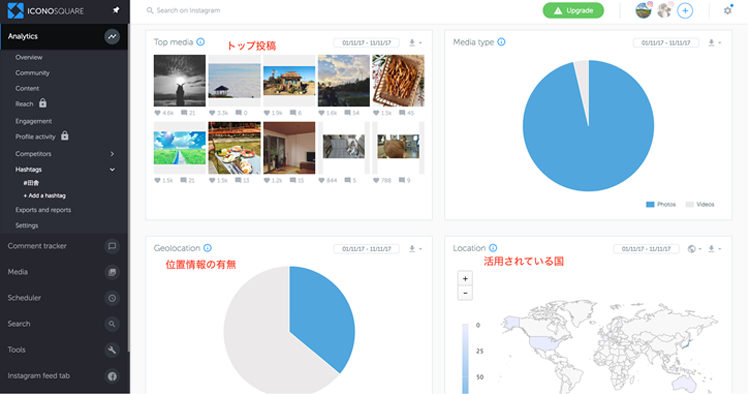
Scheduler
過去の投稿や今後の投稿予定を表示できるカレンダーです。
自動で投稿してくれるような投稿予約はできませんが、投稿の予定を立てておけば、その時間に通知してくれる機能はあります(別途モバイルアプリをダンロードする必要があります)。この機能を使えば、一気に投稿を作っておいて、通知された時間にポストしていくことが可能です。
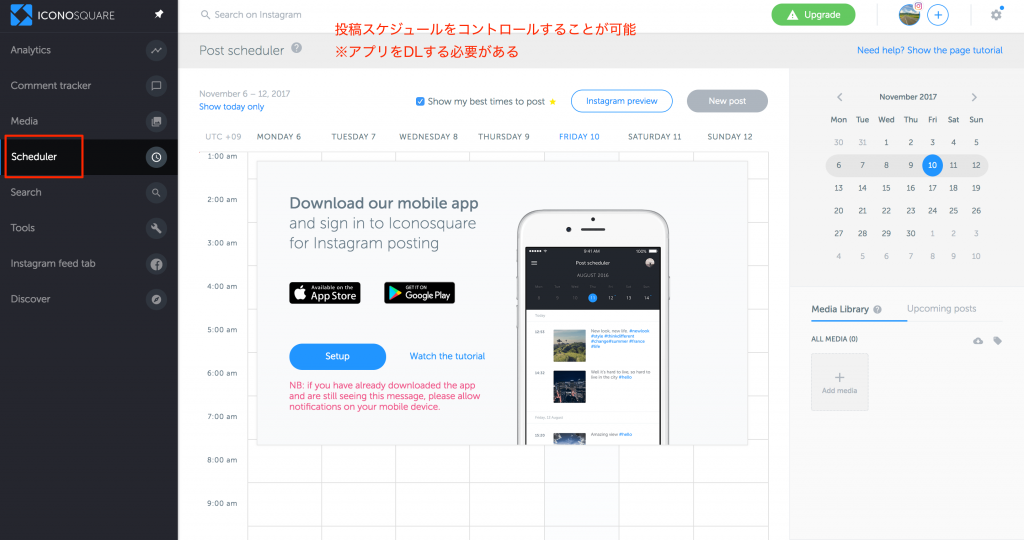
Search
インフルエンサーや特定のメディアを検索できる画面です。
Advanced media search(高度なメディア検索)
ハッシュタグの掛け合わせで検索したり、フォロワー数で絞り込んだりして、詳細検索ができます。フォロワー数で絞り込んでの検索は、インフルエンサーマーケティングのためにインフルエンサーを選定するときに使える機能です。
![]()
Iconosquare Indexについて
Iconosquare Index は、カテゴリごとのインフルエンサーがわかるツールです。例えば「Beauty(ビューティー)」で絞り込むと、コスメブランドのMACやメイベリンといったカテゴリに関連するブランドのアカウントが表示され、フォロワー数やエンゲージメント率を比較できます。
フォロワー数やハッシュタグの人気度でブランドを並び変えたり、各ブランドのプロフィールページを分析したりできるので、競合アカウントやベンチマークとしたいアカウントの調査に利用できます。Iconosquareだけでは競合調査が弱いので、補助的に使うとよいでしょう。
![]()
まとめ
今回は、インスタ分析ツールとして人気があるIconosquareの使い方を紹介しました。
ハッシュタグの反響、投稿する時間など、さまざまな切り口で自分の投稿を分析することで、思わぬ気づきや発見があると思います。
Iconosquareのようなツールを活用してトライアンドエラーを繰り返していくのが改善への近道です。エンゲージメント率の高い投稿を見つけて投稿内容を工夫したり、ハッシュタグの使い方を変えて反響を確認したりして、着実にフォロワーを増やしていきましょう!
-
インタビュー
 インフルエンサー自身の「なりたい」を大事にする。『Coupe』のインフルエンサーとの向き合いかたとは
インフルエンサー自身の「なりたい」を大事にする。『Coupe』のインフルエンサーとの向き合いかたとは -
インタビュー
 関西トップダンサーTOMOに聞く、リアルが大事なパフォーマーだからこそのSNSとの向き合いかた
関西トップダンサーTOMOに聞く、リアルが大事なパフォーマーだからこそのSNSとの向き合いかた -
インタビュー
 インスタ開始1年半で、フォロワー26万人超え。浮世絵スタイルの「あるある」が大人気、山田全自動ができるまで
インスタ開始1年半で、フォロワー26万人超え。浮世絵スタイルの「あるある」が大人気、山田全自動ができるまで -
トレンド
 インスタの新たな動画アプリ「IGTV」が登場!YouTubeと何が違うの?使い方は?
インスタの新たな動画アプリ「IGTV」が登場!YouTubeと何が違うの?使い方は? -
ノウハウ
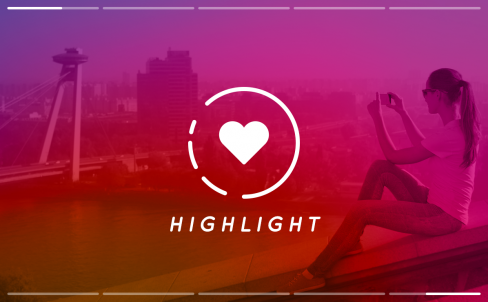 インスタの便利な新機能ハイライト&アーカイブとは?24時間後もストーリーが残せる!
インスタの便利な新機能ハイライト&アーカイブとは?24時間後もストーリーが残せる! -
トレンド
 匿名でメッセージが届く!?話題のアプリ「Sarahah(サラハ)」の使い方
匿名でメッセージが届く!?話題のアプリ「Sarahah(サラハ)」の使い方
-
インタビュー
 インフルエンサー自身の「なりたい」を大事にする。『Coupe』のインフルエンサーとの向き合いかたとは
インフルエンサー自身の「なりたい」を大事にする。『Coupe』のインフルエンサーとの向き合いかたとは -
インタビュー
 関西トップダンサーTOMOに聞く、リアルが大事なパフォーマーだからこそのSNSとの向き合いかた
関西トップダンサーTOMOに聞く、リアルが大事なパフォーマーだからこそのSNSとの向き合いかた -
インタビュー
 独自の着眼点で中国のトレンドを追う、 華僑マーケターが語る、いま注目の中国。
独自の着眼点で中国のトレンドを追う、 華僑マーケターが語る、いま注目の中国。 -
インタビュー
 インスタ開始1年半で、フォロワー26万人超え。浮世絵スタイルの「あるある」が大人気、山田全自動ができるまで
インスタ開始1年半で、フォロワー26万人超え。浮世絵スタイルの「あるある」が大人気、山田全自動ができるまで -
インタビュー
 発信力やコミュニティは個人の無形資産。ビジネスモデル図解のチャーリーさんが語る「コミュニティ観」
発信力やコミュニティは個人の無形資産。ビジネスモデル図解のチャーリーさんが語る「コミュニティ観」 -
インタビュー
 誰もが自分のアバターを配信できる世界へ。話題のバーチャルライバーの真実に迫る。
誰もが自分のアバターを配信できる世界へ。話題のバーチャルライバーの真実に迫る。